Aceasta este o situație dificilă, atunci când cumpărăm o imprimantă de la un prieten, la o vânzare de lucruri uzate, sau tocmai am primit o imprimantă în biroul unde lucrăm, iar discul de instalare este deja pierdut. Acest lucru se poate întâmpla și la formarea calculatorului, dar nu mai avem un CD de instalare. Toate aceste situații pot duce la faptul că nu avem driverele necesare pentru instalarea de imprimante.
Deși această problemă este complet rezolvată, dacă urmați instrucțiunile propuse în acest articol.
Procedura de instalare a imprimantei în absența CD-ului sau a driverelor de instalare:
Pasul # 1
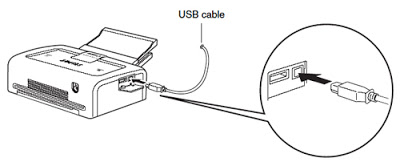
Conectați imprimanta la computer prin intermediul cablului USB. Prin acest cablu, imprimanta primește date pentru procesul de imprimare. Arata cam asa:
"În cazul în care nu aveți acest cablu, nu există nici un motiv de îngrijorare, deoarece costul nu este ridicat și îl puteți cumpăra la orice magazin de calculatoare".
Pasul 2
Porniți mai întâi computerul și după ce acesta finalizează procesul de încărcare, porniți imprimanta. Acest lucru trebuie făcut în așa fel încât calculatorul să fie deja în funcționare normală atunci când se conectează echipamente noi, astfel încât PC-ul să poată detecta un dispozitiv nou.
Pasul # 3
Acum, pe computerul dvs., faceți clic pe butonul "Start", apoi selectați "Setări".
Pasul # 4
Apoi selectați "Imprimante și faxuri" sau "Imprimante".
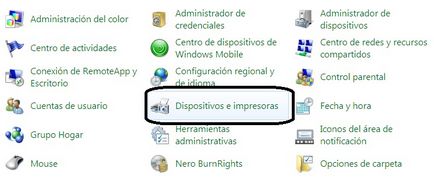
Setări casetă de dialog
Pasul # 5
Acum, după apăsarea butonului, așa cum se arată în imaginea anterioară, rămâne doar să faceți clic pe opțiunea "Adăugați imprimantă".
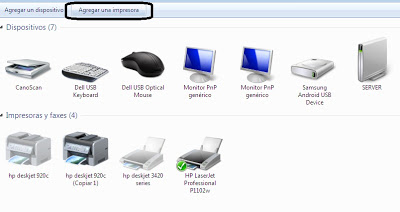
Selectați "Adăugați imprimanta"
Notă: Adăugarea unei imprimante în Windows7 se află în colțul din stânga sus, așa cum se arată în imaginea de mai jos.
În WindowsXP, această opțiune se află și în colțul din stânga sus, dar în colțul "
Pasul # 6
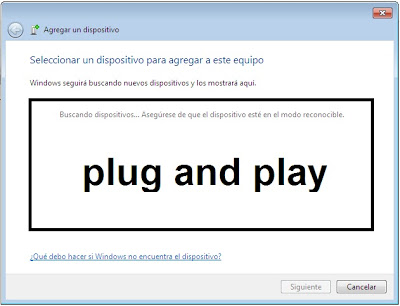
Căutați dispozitive gata pentru instalare
Notă:
Sistemul "Plug and Play" din Windows7 este automatizat. De îndată ce faceți clic pe opțiunea Adăugare imprimantă. va detecta automat imprimanta. Mai jos vă vom lăsa o imagine a modului în care va fi afișată imprimanta când încercați să o instalați în Windows7.
"Acest sistem va detecta automat imprimantele conectate și disponibile pentru instalare, caz în care computerul va porni automat instalarea imprimantei." Dacă acest lucru nu se întâmplă, va trebui să selectați o imprimantă din listă. "
Puteți utiliza Ajutor sau Ajutor pe Windows dacă dispozitivul nu este recunoscut.
Pasul # 7
Dacă imprimanta nu este recunoscută de computer, va trebui să selectați portul prin care este conectată imprimanta. După cum am menționat deja, imprimanta se conectează la computer printr-un cablu USB. Alegem același tip de conexiune. Rămâne doar să alegeți o imprimantă. Dacă imprimanta nu este nouă, se va întâmpla cel mai probabil atunci când este instalată pe Windows7 sau WindowsXP. Mai întâi, în fereastra care apare, selectați marca imprimantei, apoi modelul cu seria corespunzătoare.
Pasul # 8
Dacă procedura efectuată la pasul 7 nu funcționează, descărcați driverul de pe site-ul producătorului. Când driverul este descărcat, efectuați instalarea prin despachetarea fișierului driver.
Articole similare
Trimiteți-le prietenilor: